CAD怎么改为dxf?
溜溜自学 室内设计 2022-08-01 浏览:505
大家好,我是小溜,在设计图纸和工程图纸经常可看见形式的文件,但是保存的文件并不能打开,这就是版本不兼容的问题了,所以CAD怎么改为dxf呢?我们可以借助编辑器轻松做到,详细操作如下:
想要更深入的了解“CAD”可以点击免费试听溜溜自学网课程>>
工具/软件
硬件型号:惠普(HP)暗影精灵8
系统版本:Windows7
所需软件:CAD编辑器
方法/步骤
第1步
第一步:将CAD转换器下载电脑上,做法是开浏览器在网上搜索软件下载资源,找到下载后进行下并成安装。
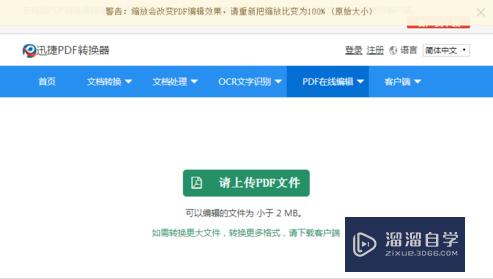
第2步
第二步:接着就可以用鼠标双击装软件,然后就可以左侧选择“CAD版本”转换这个功能选项了。
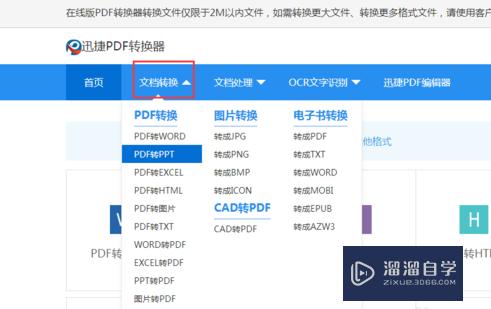
第3步
第三步:选择完毕后就可以进行文的添加了,可以直接拽过,也可以直接点击“添加文件”按钮,将文件添加进来。
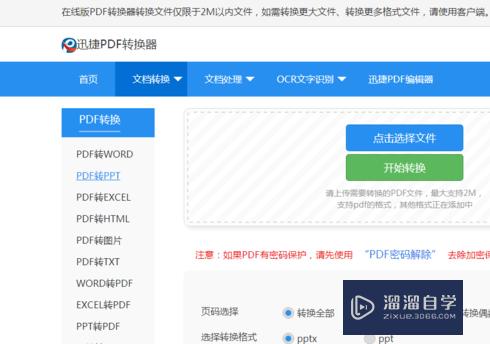
第4步
第四步:加文件后就会进入新的操界面了,也可以进行文件输径的选择,点击界面上方的”浏览“按钮就进行保存路径的选择了。
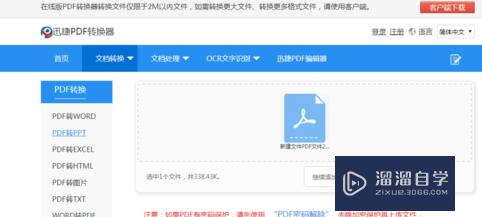
第5步
第五步:接下方的“输出类型”中选择一种输类型,着点击“输出版本”后的倒三角图形,在出现的拉框中选输出的版本。
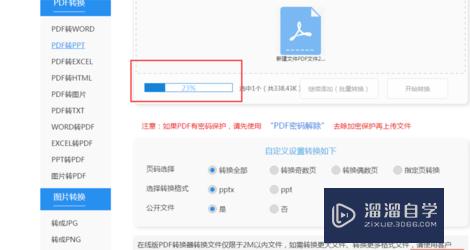
第6步
第六步:全部选择好后可以击下方的“批量转换”钮了,这样件就开始转换了,等待进度条成为100%就说件已经转换好了。
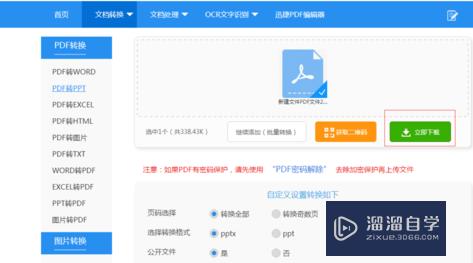
注意/提示
好了,本次关于“CAD怎么改为dxf?”的全部内容就分享到这里啦,希望小溜分享的内容能够帮助到大家。同时可以关注溜溜自学网,遇到不懂的问题可以在这里寻找到详细的解决方法。
相关文章
距结束 06 天 08 : 15 : 37
距结束 01 天 20 : 15 : 37
首页









